简笔画:如何使用Flash绘制小丑鱼
小丑鱼又称为是“海葵鱼”,小丑鱼以海葵为食物 。 现在,我们来看看如何使用Flash工具绘制出小丑鱼吧 。 工具/材料 【简笔画:如何使用Flash绘制小丑鱼】Flash
操作方法 01 新建文档
双击桌面上的Flash图标,然后打开软件 。 在主界面中依次找到【文件】----【新建】----【ActionScript 3.0】,然后点击【创建按钮】,即可创建出一张fla类型的文档 。
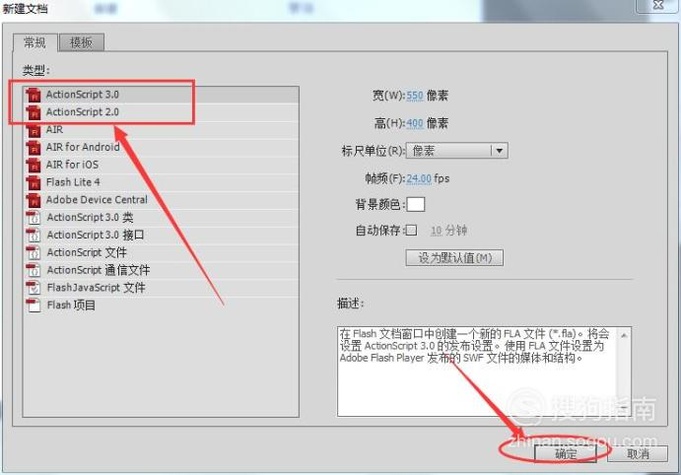
文章插图
02 椭圆工具
使用【椭圆工具】绘制出小丑鱼的眼睛轮廓,如下图所示:

文章插图
03 钢笔工具
使用【钢笔工具】绘制出小丑鱼的头部轮廓,如下图所示:

文章插图
04 直线工具
使用【直线工具】绘制出小丑鱼的身体轮廓,然后使用【选择工具】将直线转变成弧线,如下图所示:
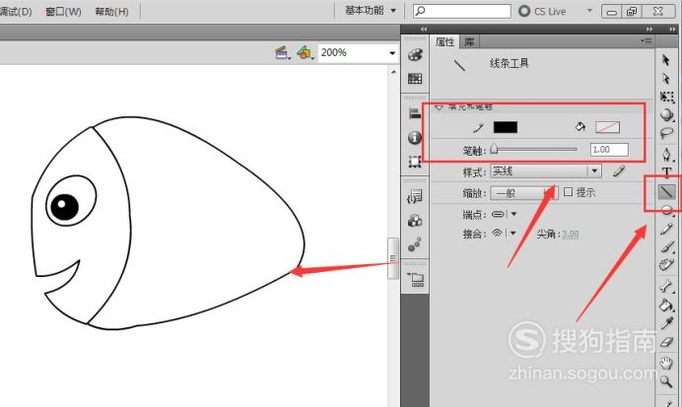
文章插图
05 钢笔工具
使用【钢笔工具】绘制出小丑鱼的尾巴轮廓,如下图所示:
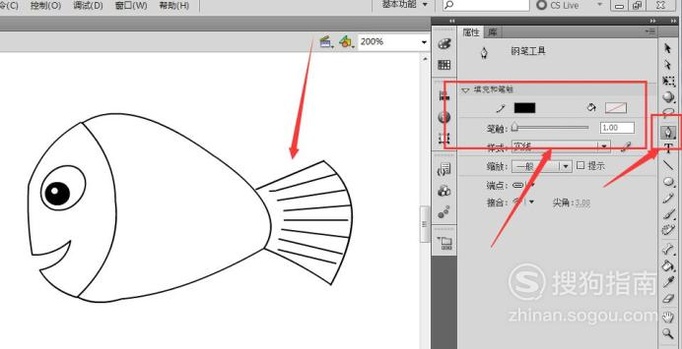
文章插图
06 直线工具
使用【直线工具】绘制出小丑鱼纹理等轮廓,然后使用【选择工具】将直线转变成弧线,如下图所示:
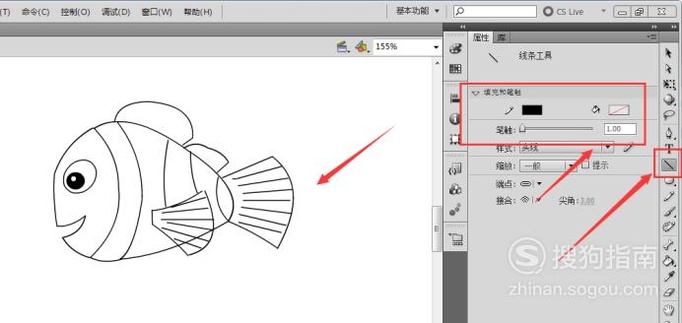
文章插图
07 颜料桶工具
使用【颜料桶工具】填充小丑鱼轮廓的颜色,然后点击【混色器面板】使用【线性渐变效果进行填充,如下图所示:
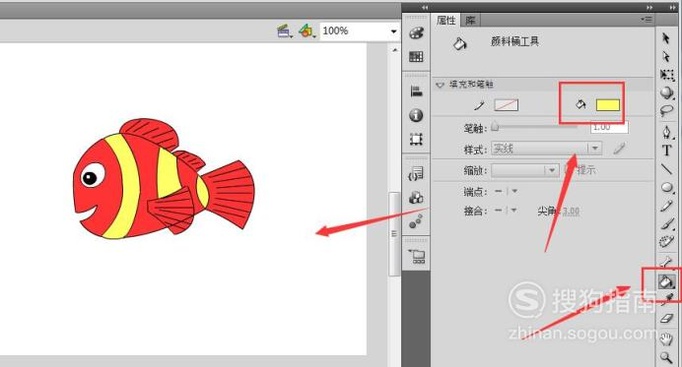
文章插图
08 椭圆工具
使用【椭圆工具】在舞台上绘制出气泡轮廓,然后将舞台的背景颜色更改为蓝色,如下图所示:

文章插图
09 预览效果
点击Flash中的【文件】-----【发布预览】-----【Flash】,在Flash中预览效果,如下图所示:

文章插图

文章插图
以上内容就是简笔画:如何使用Flash绘制小丑鱼的内容啦,希望对你有所帮助哦!
推荐阅读
- 广发信用卡客服怎么转人工广发信用卡如何转人工客服
- 如何与孩子聊天?
- 如何了解孩子在幼儿园的情况
- 外面绞回来的肉怎么洗 从外面绞回来的肉该如何清洗
- 孕妇怎么听胎心如何正确听胎心
- 奥运会2020是哪个国家 奥运会是如何申请的
- 汕头乘坐公交如何扫码
- 如何删除旧windows系统文件夹
- SQL SERVER 日期字段与字符串如何转换
- 微信“朋友会员”功能如何开通









